Kako koristiti alat za dijagnostiku licenciranja sustava Office
Ljudi se često susreću s problemima dok aktiviraju Office 365(Office 365) ili bilo koju drugu verziju sustava Windows 10(Windows 10) . Ako imate valjanu licencu za Microsoft Office , ali ona ne radi na vašem računalu, možete koristiti alat za dijagnostiku licenciranja sustava Office(Office Licensing Diagnostic Tool) za prikupljanje informacija i rješavanje problema.
Dijagnostički alat za licenciranje sustava Office
Dijagnostički alat za licenciranje sustava Office(Office Licensing Diagnostic Tool) je uslužni program naredbenog retka koji administratorima sustava omogućuje prikupljanje informacija o problemima s kojima se korisnici susreću u vezi s aktivacijom sustava Office . Nakon što prikupite sve datoteke zapisnika, možete ih poslati svom agentu za podršku za daljnju pomoć ili sami popraviti.
Pretpostavimo da ste kupili pretplatu na Office 365 , ali ne radi iz bilo kojeg razloga. Kao rezultat toga, ne možete koristiti nijednu aplikaciju Microsoft Officea(Microsoft Office) kao što su Word , Excel , PowerPoint itd. Alat za dijagnostiku licenciranja sustava Office(Office Licensing Diagnostic Tool) može vam pomoći u sljedećim scenarijima:
- Možete razumjeti sve prethodno instalirane licence – bez obzira na to jesu li naslijeđene ili moderne.
- Koristite svoj ključ proizvoda za aktivaciju licence.
- Deinstalirajte ključ proizvoda s računala.
- Za aktiviranje proizvoda koristite prethodno instalirani ključ proizvoda.
- Prikupite(Collect) sve zapise povezane s porukom o pogrešci koju dobivate tijekom aktivacije proizvoda.
Prije nego što počnete s ovim alatom, trebali biste znati da ne morate instalirati nijednu .exe datoteku jer je to alat naredbenog retka. Možete ga pokrenuti sve dok znate kako otvoriti naredbeni redak s administratorskim privilegijama(how to open a command prompt with administrator privilege) . Također, trebali biste zatvoriti sve Office aplikacije ako se nešto radi u pozadini. Inače, ovaj alat ne može učiniti ništa. Treća važna stvar je da ovaj dijagnostički alat prikazuje informacije prema vašoj poruci o pogrešci. Možda nećete dobiti iste upute na drugom računalu ako su pogreške različite.
Kako koristiti alat za dijagnostiku licenciranja sustava Office(Office Licensing Diagnostic Tool)
Da biste instalirali i koristili alat za dijagnostiku licenciranja sustava Office(Office Licensing Diagnostic Tool) u sustavu Windows 10(Windows 10) , slijedite ove korake:
- Preuzmite Dijagnostički alat za licenciranje sustava Office(Download Office Licensing Diagnostic Tool) sa službene web stranice
- Raspakirajte datoteku
- Pokrenite(Run) licenceInfo.cmd s administratorskim ovlastima.
Morate preuzeti Dijagnostički alat za licenciranje sustava Office(Office Licensing Diagnostic Tool) sa službene web stranice i raspakirati datoteku. Pronaći ćete datoteku pod nazivom licenceInfo.cmd(licenseInfo.cmd) . Desnom tipkom miša kliknite na njega i odaberite opciju Pokreni kao administrator(Run as administrator) .
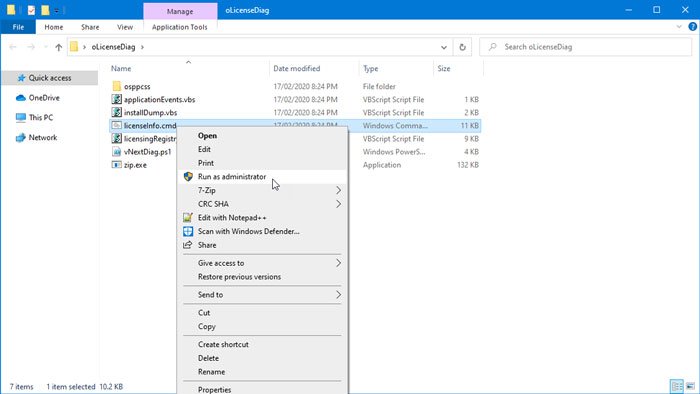
Nakon toga, na zaslonu će se pojaviti prozor naredbenog retka i morate slijediti sve upute na ekranu.
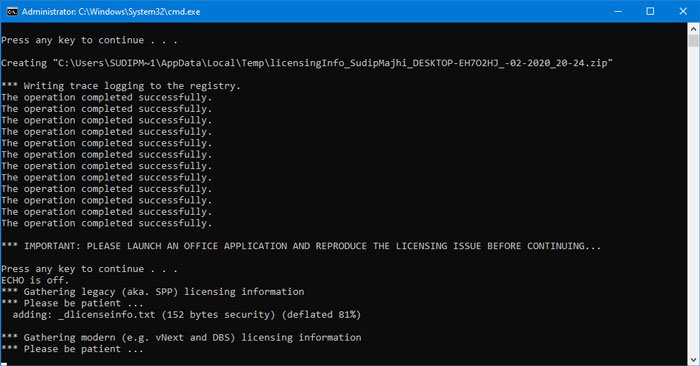
Možda ćete također morati ponovno pokrenuti aplikaciju sustava Office kako bi uslužni program mogao pripremiti datoteku zapisnika prema pogrešci.
Ovaj alat pomoći će vam prikupiti podatke vezane uz licenciranje sustava Office za rješavanje problema vezanih uz licenciranje. (Office)Ako osjećate potrebu za korištenjem, ovaj alat možete preuzeti sa službene web stranice(official website)(official website) . Kompatibilan je sa svim novijim verzijama sustava Windows(Windows) .
Related posts
Kako koristiti Office 365 DNS dijagnostički alat
Kako ukloniti licencu za Office s Maca pomoću alata za uklanjanje licence
Nedostaje kartica alata za crtanje na vrpci Microsoft Officea? Dodajte ga ovako!
Kako koristiti Microsoft Word alat za snimanje zaslona
Alat za dijagnostiku memorije sustava Windows zapeo
Pregled LibreOfficea: Softver za produktivnost i besplatna alternativa Officeu
Kako dodati ili ukloniti dodatke iz Office programa
Kako vratiti izbrisane fontove u Microsoft Officeu
Popravite šifru pogreške 30038-28 prilikom ažuriranja Officea
Kako koristiti Dijagnostički alat DirectX u sustavu Windows 10
Kako riješiti probleme s Dijagnostičkim alatom DirectX
Microsoft Office Click-To-Run Visoka upotreba CPU-a u sustavu Windows 11/10
Dodaj, promijeni, ukloni autora iz svojstva autora u Office dokumentu
Posebno zalijepi opcija nedostaje ili ne radi u Officeu
Kako otkazati pretplatu na Office 365 ili zaustaviti automatsku obnovu
Kako stvoriti tipkovnički prečac za Emoji u aplikacijama sustava Office
Zahtjevi sustava za Office 365 i Office 2019
Preuzmite dijagnostički alat za otklanjanje pogrešaka s Microsofta
Microsoftov pomoćnik za podršku i oporavak - popravi Office i druge probleme
Popravite šifru pogreške instalacije sustava Office 1603 u sustavu Windows 11/10
